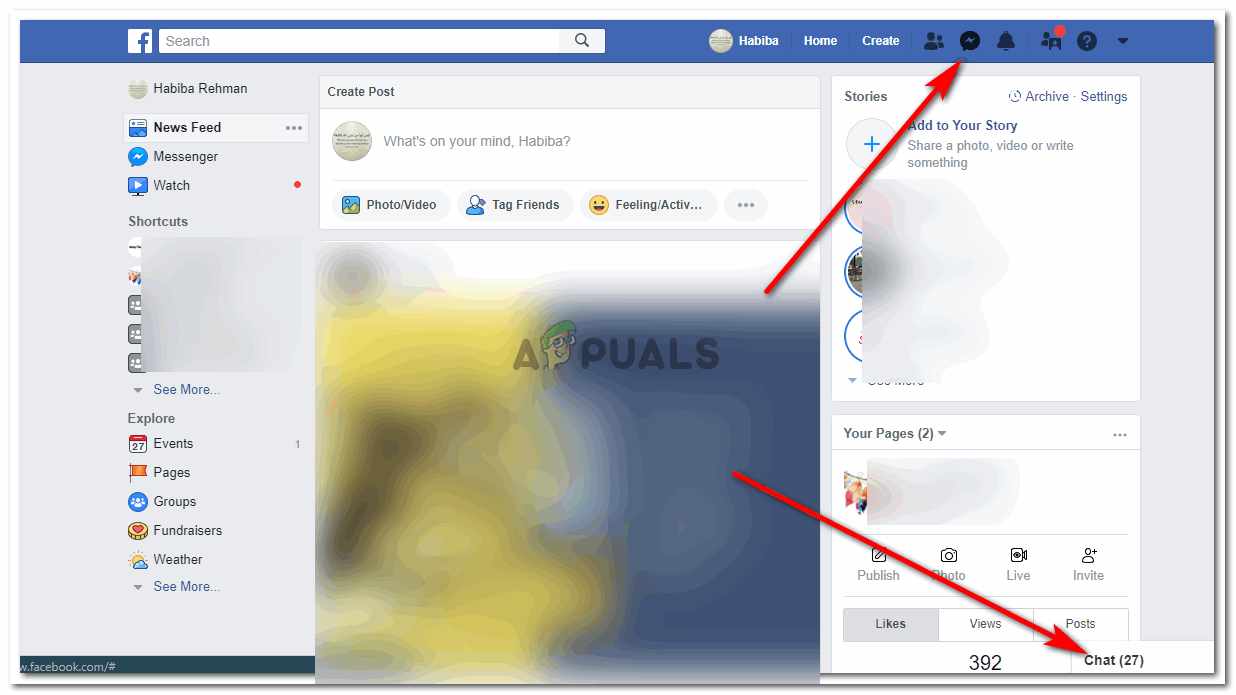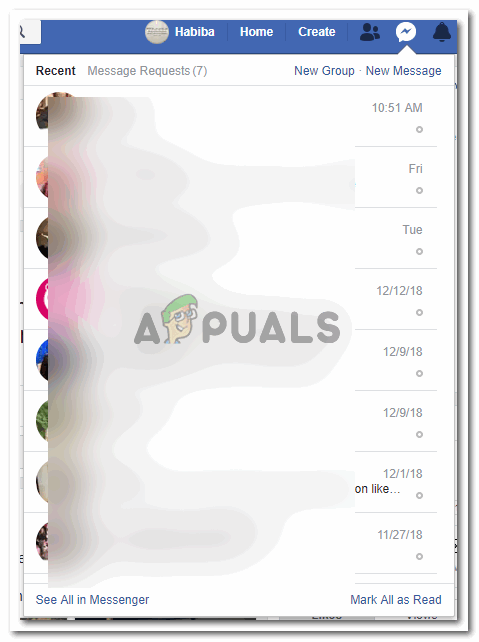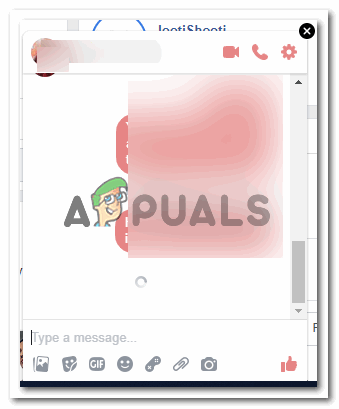¿Alguna vez has querido leer algo antiguo de un amigo? Lea su historial de chat en Facebook.
Siempre es muy divertido y entretenido repasar viejas conversaciones en Facebook. También podría reírse a carcajadas leyendo su antiguo mensaje con amigos y familiares. Lo mejor de los mensajes de Facebook es que no se eliminan incluso si tienen 10 años. Puede acceder al historial de mensajes y conversaciones en Facebook, siguiendo los pasos que se mencionan a continuación.
Hay dos formas de hacerlo.
- Desplazarse hacia arriba
- Búsqueda de conversación
Desplazarse hacia arriba en la conversación
Cuando abre un chat en Facebook, ya sea un pequeño cuadro de chat en el lado derecho de su página de Facebook o todas las conversaciones en una versión más grande del cuadro de chat, encontrará una pestaña de desplazamiento a la derecha de cada conversación cuando haga clic en cualquiera de los hilos. A través de esa pestaña de desplazamiento, puede desplazarse manualmente hacia arriba y leer todas las conversaciones que haya tenido con alguien.
El inconveniente de desplazarse hacia arriba en la conversación
El mayor inconveniente de desplazarse hacia arriba en una conversación es que consumirá MUCHO tiempo. Hay muchas posibilidades de que se canse en algún lugar en medio del desplazamiento hacia arriba de la conversación que se remonta al año 2010 o incluso años anteriores. Y acceder a las conversaciones que ha tenido en estos años a través de este proceso no sería tarea fácil para usted. Desplazarse hacia arriba en una conversación solo puede ser divertido si tiene que leer algo de tiempos recientes y no algo antiguo. Si bien puede buscar las viejas conversaciones a través de este proceso, requeriría mucha paciencia.
Buscando la conversación
Una forma mucho más fácil de leer conversaciones antiguas de una persona específica es buscar la conversación escribiendo una determinada palabra y aparecerán todos los mensajes relacionados con esa palabra. Esto es algo así como lo que tenemos en la aplicación Whats, donde escribe cualquier cosa en la pestaña de búsqueda para una conversación y encontrará la conversación relacionada en instantes. Esta es, con mucho, la forma más fácil de buscar una conversación larga. Te ahorra MUCHO tiempo mientras puedes disfrutar leyendo más mensajes y reírte de ti mismo leyendo conversaciones antiguas.
¿Cómo acceder al historial de chat en Facebook?
Es simple. Siga los pasos que se mencionan a continuación para acceder al historial de chat de cualquier conversación en Facebook en su bandeja de entrada.
- Inicie sesión en su cuenta de Facebook y abra los chats para los que desea leer el historial de conversaciones. Hay dos formas de acceder a estos chats. Puede hacer clic en el icono de Messenger en el espacio superior derecho de la pantalla de Facebook, como se resalta en la imagen de abajo, o hacer clic en el nombre de esa persona si está en línea desde la pestaña de chat. De cualquier manera, puede acceder a estos mensajes.
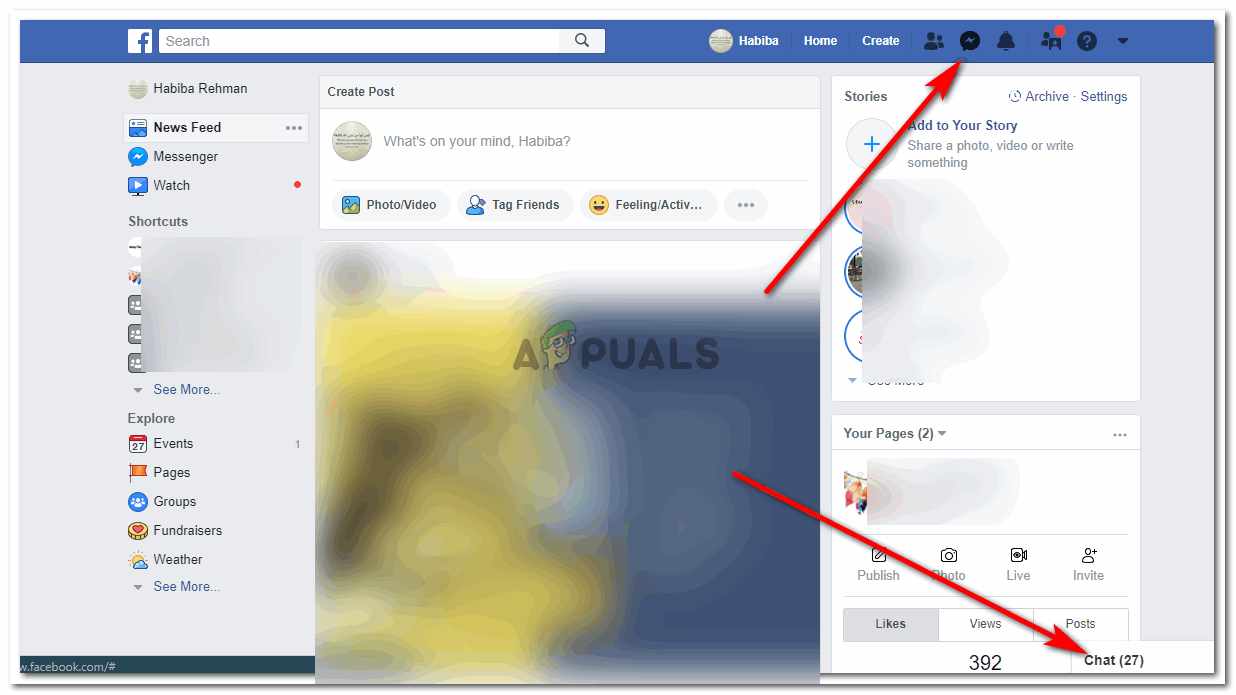
Inicie sesión en Facebook y abra un chat con sus amigos y familiares para los que desea acceder al historial de chat
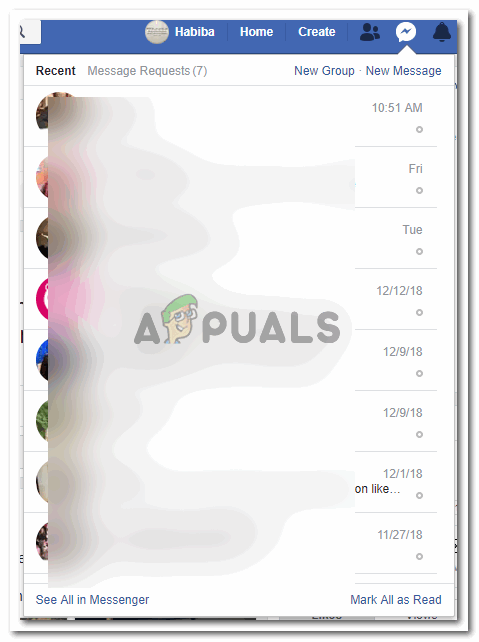
Usando el ícono de Messenger que está en la parte superior de la pantalla
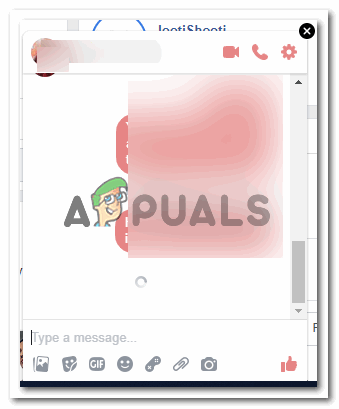
O la barra de chat en la esquina inferior derecha de la pantalla
- Para buscar una conversación, es importante abrirla en Messenger, ya que brinda una vista más amplia del chat al usuario. Entonces, cuando haga clic en la pestaña que dice 'Ver todo en Messenger', haga clic en ella para obtener una vista más amplia de su chat con cualquier persona.
- Abrir el chat en una vista de mensajería le mostrará la opción de 'Buscar en conversación' hacia el lado derecho del chat, como se muestra en la imagen a continuación.

Busque la conversación para buscar una palabra o frase específica en el historial de chat
- Al hacer clic en 'Buscar en conversación' ahora se mostrará una pestaña de búsqueda en la parte superior de su chat con esta persona específica.

Esta barra de búsqueda aparece justo en la parte superior de la pantalla de chat.
- Aquí, debe escribir una palabra, una frase o cualquier cosa que lo ayude a encontrar una conversación en este chat. Depende de usted lo que desee escribir aquí.

Busque cualquier cosa en esta conversación aquí mismo
Escribí algo al azar para leer algo que hablé con mi amigo hace mucho tiempo. Y esto es lo que me preguntaron a continuación.

Confirmación: si quieres buscar esta palabra o no
Facebook confirma tu búsqueda y luego te encuentra la palabra en la conversación.

La aplicación le encontraría múltiples búsquedas de la palabra que acaba de ingresar.
- Las flechas que apuntan hacia arriba y hacia abajo hacia el lado izquierdo de la pestaña de búsqueda son lo que puede usar para profundizar en la conversación. Esto funcionará solo si el historial de sombreros ha identificado la palabra que escribió en la barra de búsqueda para estar presente en su chat con esta persona. Presionar la flecha hacia arriba lo llevará a la búsqueda anterior de la misma palabra en la misma conversación, y la flecha hacia abajo lo llevará a la siguiente.